我们知道了如何使用WebRTC打开摄像头,可以截取视频帧并且用canvas显示出来。
本文将滤镜与视频结合。给视频加上一层滤镜。主要使用到的是filter属性。
canvas与滤镜先来看filter与canvas的使用。先把canvas放好,显示一张本地的图片。
<canvas></canvas>用Image把图片读进来,然后给canvas来显示。为了演示方便,canvas的宽高和图片宽高是一致的。
const sampleCanvas = document.querySelector('#sample-canvas'); var img = new Image(); img.src = 'webrtc-fish.png'; // rustfisher.com pic img.onload = function () { sampleCanvas.getContext('2d').drawImage(img, 0, 0, sampleCanvas.width, sampleCanvas.height); } sliderAndroid中有SeekBar。在这里我们需要自定义一个slider。这里也可以根据实际需求,或者使用已有的滑动选择器。
/* 选择进度 */ .slider-container { width: 100%; display: flex; justify-content: left; align-items: center; } /* 滑动选择器 */ .slider { -webkit-appearance: none; appearance: none; width: 80%; height: 100%; background: #d3d3d3; outline: none; opacity: 0.7; -webkit-transition: .2s; transition: opacity .2s; } .slider:hover { opacity: 1; } .slider::-webkit-slider-thumb { -webkit-appearance: none; appearance: none; width: 20px; height: 20px; background: #0c23f7; cursor: pointer; } .slider::-moz-range-thumb { width: 20px; height: 20px; background: #044caa; cursor: pointer; }定义几种滤镜,准备使用。
Blur 效果是糊化
Grayscale 效果是灰度
Invert 效果是反转
Sepia 效果是深褐色
<select> <option value="none">None</option> <option value="blur">Blur</option> <option value="grayscale">Grayscale</option> <option value="invert">Invert</option> <option value="sepia">Sepia</option> </select> <div> <p></p> <input type="range" min="1" max="100" value="10"> </div>选择器用了input元素,数值范围1~100。
canvas+filter使用滤镜时,需要改变元素style的filter值。
blur的单位是px。其它可以使用%。把种类和数值拼接成字符串,作为filter的值。
不同的效果预览如下
效果名 示例图原图
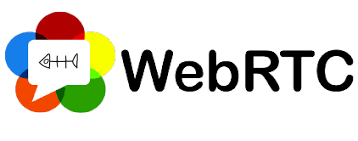
blur
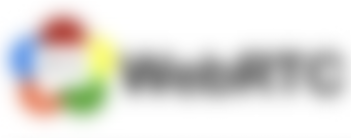
gray
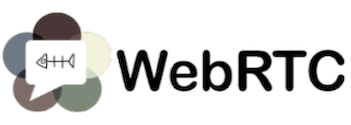
invert
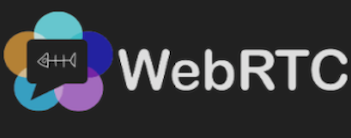
sepia
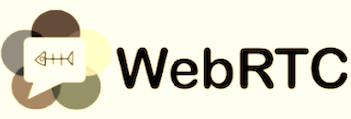
调整进度选择数值,可以得到看到效果加强/减弱的样子。
结合视频有了上面的尝试,我们可以把filter加到video上试试。
首先还是引入webrtc的adapter。
<script src="http://webrtc.github.io/adapter/adapter-latest.js"></script>网络不好的同学,也可以下载这个文件放在你的本地服务器上。比如
<script src="" async></script>放置video,button和canvas。video预览摄像头,canvas用来显示截取的图像。
<video playsinline autoplay></video> <button>打开摄像头</button> <button>截取</button> <canvas></canvas>和前面的两篇文章类似,先来打开摄像头,然后把摄像头的流交给video。
const snapshotButton = document.querySelector('button#snapshot'); const video = window.video = document.querySelector('video'); const canvas = window.canvas = document.querySelector('canvas#main'); canvas.width = 480; canvas.height = 360; function startVideo() { navigator.mediaDevices.getUserMedia(constraints).then(gotStream).catch(onError); } function gotStream(stream) { window.stream = stream; video.srcObject = stream; }允许浏览器使用摄像头(mac可能还需要多允许一次权限)。

